在手机上恢复安卓系统的方法: 全面指南
如果使用安卓系统不当,设备可能完全无法运行. 如果操作系统出现故障,也会出现这种情况. 在此,我们将介绍如何使用软件或电脑还原安卓手机.
Contents
系统损坏的原因智能手机制造商提供的程序使用自定义恢复备份和恢复结论系统损坏的原因
安卓操作系统提供内置保护,防止外部干扰,确保高度的运行可靠性。. 大多数故障都是由于用户操作失误造成的:
最常见的故障原因是不正确的固件操作. 从简单地安装不兼容的软件到更新过程中的断电都有可能造成系统损坏。. 因此,在安装修改版操作系统时必须谨慎小心.
病毒感染是导致故障的一个相对罕见的原因. 恶意软件会破坏系统文件,导致安卓系统停止运行.
在三星上执行硬重置 – 执行出厂重置后,将无法访问加密的 SD 卡。. 运行安卓 6 的三星设备.0 和更新版本的手机都具有此功能,以增强数据存储的安全性. 硬重置后,存储卡将无法在其他设备上读取,解密密钥也将被删除.
设备硬件方面的问题. 内存等部件可能会因过热、意外跌落或水渍而发生故障.
要在固件故障后恢复智能手机,有几种方法:
使用制造商提供的程序刷新手机. 此方法可让您重新刷新设备的官方安卓版本,该版本可从论坛或专业网站下载.
如果内置恢复软件与操作系统一起损坏,可以通过安装自定义恢复软件并在其帮助下执行固件升级来恢复手机。.
通过使用 Windows 的第三方软件,可以安装自定义操作系统修改并将手机恢复到工作状态,即使手机之前被认为是 "砖头"。.
智能手机制造商提供的程序
如果您的安卓设备无法启动,您仍然可以将其连接到电脑,并使用特殊的软件程序来闪存它. 让我们来看看使用三星官方工具 Kies 的过程吧.
重要:请不要尝试使用 Kies 闪存其他智能手机。.
首先,从官方网站下载 Kies 程序并安装到电脑上。. 然后,将无法使用的智能手机连接到电脑,并进入恢复模式. 在大多数三星设备上,按住音量下键、主屏幕键和锁屏键 5-7 秒钟即可完成此操作. 屏幕上出现 Android 图标后,松开音量控制按钮,等待设备进入恢复模式.
接下来,在 Kies 中导航到 "功能 部分,然后选择灾难恢复选项. 这将打开一个新窗口供您继续操作.
如果所连接的设备有问题,可以通过从下拉列表中选择. 将显示设备名称和故障原因,如 "安装系统更新时出错"。.
要解决问题,只需将提供的恢复代码复制到指定字段,然后点击 "恢复 按钮. 耐心等待恢复过程结束.
如果程序未提供代码,请进入下一步.
使用自定义恢复
在严重故障的情况下,出问题的可能不仅仅是操作系统。. 恢复过程也可能失败,因此需要在修复操作系统后安装修改过的软件.
要解决这些问题,首先将 SP FlashTool 实用程序下载到电脑上. 然后,使用 USB 线缆将故障设备连接到电脑.
接下来,访问 CWM 恢复网站,为您的特定设备找到正确版本的文件. 将此文件保存到电脑中.
在 "散点加载 "中 在 SP FlashTool 实用程序的 "SP FlashTool "部分,提供下载文件的完整路径. 取消选中除 "恢复 "以外的所有选项 然后点击 "下载.
等待 CWM 安装过程结束.
完成安装后,您可以继续恢复过程.
使用 SD 卡阅读器插槽将文件保存到存储卡中. 然后,将存储卡插入智能手机并进入恢复模式.
执行硬重置,然后选择 "从 SD 卡安装 ZIP.
点击 "从 SD 卡中选择 ZIP, 并使用指定的压缩包确认闪存过程.
等待闪存过程完成. 通常需要 15-20 分钟.
过程完成并重启设备后,你的安卓系统就可以重新运行了。.
要恢复系统,您可以使用一些通用的恢复程序. 让我们来 "搬砖 "吧 使用 Odin 实用程序恢复到功能状态:
在电脑上下载并安装 Odin. 检索相应的 Android 文件.
使用 USB 线缆将手机连接到电脑. 进入恢复模式.
在 PDA 部分,指明安装文件的位置,然后点击 "开始. 请等待进程完成.
如果没有三星设备,可以使用 FlashTool.
首先,您需要在电脑上安装闪存工具,然后使用 Micro-USB 数据线连接智能手机。.
然后,进入 "散点加载"。 点击 "恢复 "选项卡并指明下载数据的路径. 确保取消选中 "预加载程序"。 选项.
接下来,点击 "下载 按下按钮并耐心等待程序完成. 请注意,固件更新后首次开机可能需要 10 分钟。.
重要事项! 请注意,FlashTool 可能不兼容所有型号的设备。. 在中国制造的小工具上使用该工具时尤其要谨慎.
备份和恢复
为了避免系统出现任何不愉快的情况,并防止将来出现数据丢失,你可以选择使用专门的应用程序.
请注意,要充分利用下面提到的程序,需要 ROOT 访问权限和 SuperSU 客户端(最好)。.
Titanium Backup 是原创备份应用程序之一. 它允许您备份程序数据、笔记和信息. 此外,它还提供计划备份功能. 此外,所有备份信息都可轻松与 Google Drive 同步,确保安全.
轻松备份 还原是一款用于快速创建备份并将其保存到 One Drive 和 Dropbox 等云存储服务的实用工具。. 与 Titanium Backup 相比,它的主要优势在于提供俄语界面.
注意: 某些索尼机型,尤其是 Xperia S 和 Xperia Z,可能与备份程序不兼容. 制造商莫名其妙地删除了系统中的必要功能.
强烈建议所有有经验的安卓用户安装备份应用程序. 创建备份可确保重要信息得到安全存储,即使系统发生故障,也不会丢失宝贵的数据。.
结论
导致安卓系统失效的原因有很多,如固件不兼容、更新过程中出现错误或感染病毒等。. 不幸的是,恢复系统可能是一个耗时的过程,而且不一定能保证成功. 此外,在许多情况下,个人文件和数据可能会在恢复过程中丢失。. 为了避免这种情况,建议使用备份实用程序将应用程序和信息安全地存储在内置内存中.